3WE7-020
imagePRESS Serverのキャリブレーションを行いたい
imagePRESS Serverのキャリブレーションと利用する用紙種類に合わせたキャリブレーションが必要です。
推奨用紙を用いて、imagePRESS Serverにデフォルトで登録されているキャリブレーション設定を補正します。
推奨用紙以外で、利用する用紙種類ごとのキャリブレーション設定を新規登録します。
利用する用紙種類のキャリブレーション設定を登録した出力プロファイルを印刷で使用する手順です。
imagePRESS Serverのキャリブレーション
メモ
手動分光測色計(X-Rite i1 Pro 2)を使い「キヤノンCS-C081F(81.4 g/m2)」に対してキャリブレーションを行う手順を説明します。Command WorkStationがインストールされている機器に測色計を接続しておいてください。なお、ここでの操作を行うと、それまで登録されていた補正値は上書きされますのでご注意ください。
測色計はimagePRESS Serverとは別にご用意いただく必要がある場合があります。担当サービスにお問い合わせください。
1
Command WorkStationの[サーバー]→[キャリブレート]をクリックする
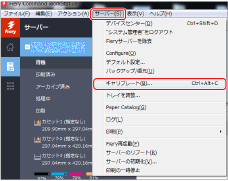
2
以下のように選択し、[続行]をクリックする
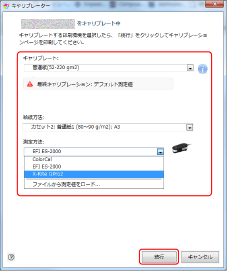
[キャリブレート:]
キャリブレーションの対象となる用紙(ここでは「普通紙(52-220 g/m2)」)を選択
[給紙方法:]
用紙がセットされたカセット(ここでは「キヤノンCS-C081F(81.4 g/m2)」がセットされたカセット)を選択
[測定方法:]
キャリブレーション方法(ここでは「X-Rite i1 Pro 2」)を選択
キャリブレーションページが印刷されます。
3
測色計X-Rite i1 Pro 2をドックに置いて[続行]をクリックする
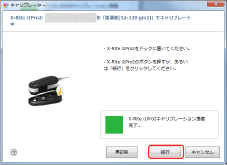
別の測色計を使用したい場合は、「使用する手動分光測色計とキャリブレーションページを変更したい」を参照してください。
4
キャリブレーションページに測色計のセンサーをあわせる
測定する場所(机など)の色や模様などが透けないように測定する紙と同じ紙を数枚置き、その上に重ねてキャリブレーションページを置きます。
図中の枠で示した白いスペースに測色計のセンサー部をあわせます。
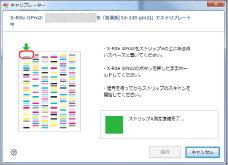
別のキャリブレーションページを使用したい場合は、「使用する手動分光測色計とキャリブレーションページを変更したい」を参照してください。
5
測色計のボタンを押し続け、ストリップAをスキャンする
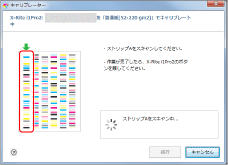
「ストリップAをスキャン中...」と表示されるまで測色計のボタンを押し続け、その状態のままボタンを押したまま測色計を動かし、ストリップAを縦にスキャンします。
スキャンし終わったらボタンを離します。
6
同様の手順で、B~Fのストリップをスキャンする
7
「測定は正常に完了しました。」と表示されたら、[続行]をクリックする
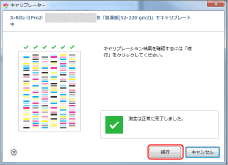
8
測定結果を確認して、[適用/閉じる]をクリックする
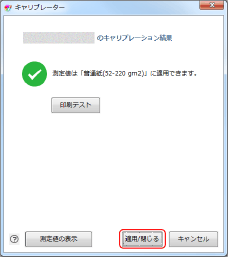
[測定値の表示]をクリックすると、測定結果のグラフが表示されます。基準の曲線に対して測定結果の曲線が大きくかけ離れていないことを確認してください。
9
同様の手順で必要に応じて以下の用紙のキャリブレーションを行う
キヤノン CS-C250F(250 g/m2)(imagePRESS C910/C810のみ)
キヤノン CS-C209F(209 g/m2)(imagePRESS C660/C660CAのみ)
キヤノン CS-C300F(300 g/m2)
OK トップコート+(127.9 g/m2)
印刷に使用する用紙
手順2 の[キャリブレート:]では、それぞれ次のように選択してください。
imagePRESS C910/C810
普通紙(52-220 g/m2)→キヤノン CS-C081F(81.4 g/m2)
厚紙(221-256 g/m2)→キヤノン CS-C250F(250 g/m2)
最厚紙(257-350 g/m2)→キヤノン CS-C300F(300 g/m2)
コート紙(106-180 g/m2)→OKトップコート+(127.9 g/m2)
最厚コート紙(181-350 g/m2)→印刷に使用する用紙
imagePRESS C660/C660CA
普通紙(52-128 g/m2)→キヤノン CS-C081F(81.4 g/m2)
厚紙(129-220 g/m2)→キヤノン CS-C209F(209 g/m2)
最厚紙(221-350 g/m2)→キヤノン CS-C300F(300 g/m2)
コート紙(106-150 g/m2)→OKトップコート+(127.9 g/m2)
最厚コート紙(151-350 g/m2)→印刷に使用する用紙
メモ
用紙名称は予告なく変更される場合があります。詳しくは担当サービスにお問い合わせください。
利用する用紙種類に合わせたキャリブレーション
手動分光測色計(X-Rite i1 Pro 2)を使い、利用する用紙種類に合わせたキャリブレーションを行う手順を説明します。Command WorkStationがインストールされている機器に測色計を接続しておいてください。
用紙種類に合わせたキャリブレーション設定を使用する出力プロファイルに関連付けることで、より精度の高い印刷ができるようになります。
1
Command WorkStationの[サーバー]→[デバイスセンター]をクリックする
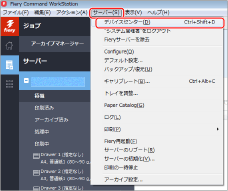
デバイスセンター画面が表示されます。
2
[ツール]→[管理]をクリックする
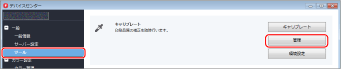
3
[新規作成]をクリックする
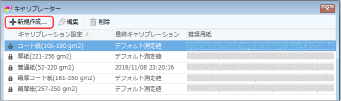
4
利用する用紙種類に最も近い用紙を選択し、[OK]をクリックする
該当する用紙がない場合は、[サーバーのデフォルト]を選択してください。
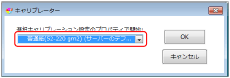
5
項目を入力し、[続行]をクリックする
坪量や用紙種類だけでなく、光沢度などの用紙の特徴を入力しておくと後で探しやすくなります。
「名前」を任意の名前に変更します。(例:Paper A)
[プロパティ]をクリックして、[メディア]タブを開き、[用紙の種類]、「用紙トレイ」、「出力用紙サイズ」の設定がキャリブレーション用紙を印刷する用紙の設定になっていることを確認してください。
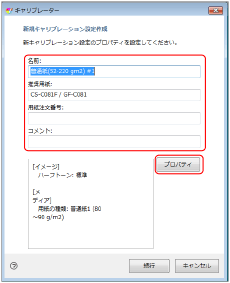
6
以下のように選択し、[続行]をクリックする
[給紙方法:]
実際に印刷に使う用紙がセットされたカセットを選択
[測定方法:]
キャリブレーション方法(ここでは「X-Rite i1 Pro 2」)を選択
キャリブレーションページが印刷されます。
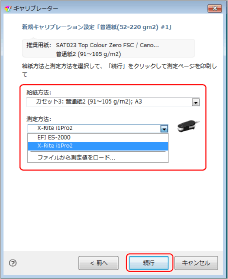
7
測色計X-Rite i1 Pro 2をドックに置いて[続行]をクリックする
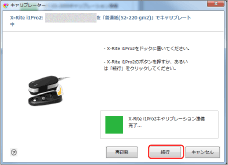
別の測色計を使用したい場合は、「使用する手動分光測色計とキャリブレーションページを変更したい」を参照してください。
8
キャリブレーションページに測色計のセンサーをあわせる
測定する場所(机など)の色や模様などが透けないように測定する紙と同じ紙を数枚置き、その上に重ねてキャリブレーションページを置きます。
図中の枠で示した白いスペースに測色計のセンサー部をあわせます。
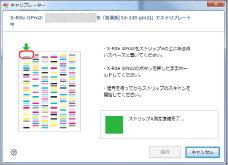
別のキャリブレーションページを使用したい場合は、「使用する手動分光測色計とキャリブレーションページを変更したい」を参照してください。
9
測色計のボタンを押し続け、ストリップAをスキャンする
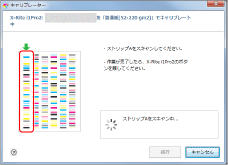
「ストリップAをスキャン中...」と表示されるまで測色計のボタンを押し続け、その状態のままボタンを押したまま測色計を動かし、ストリップAを縦にスキャンします。
スキャンし終わったらボタンを離します。
10
同様の手順で、B~Fのストリップをスキャンする
11
「測定は正常に完了しました。」と表示されたら、[続行]をクリックする
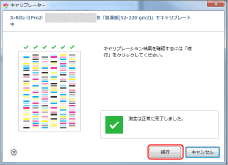
12
キャリブレーション設定を出力プロファイルに関連付け、[OK]をクリックする
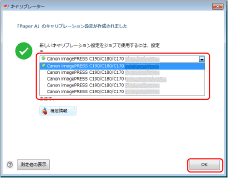
実際に印刷に使う用紙のキャリブレーション設定が一覧に追加されます。
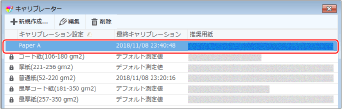
13
デバイスセンター画面で[プロファイル]をクリックする
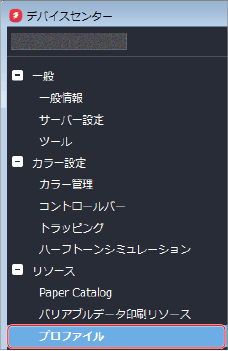
14
[出力プロファイル]をクリックして表示させる
手順5で設定したキャリブレーションの名前と同じ名前の出力プロファイルが、実際に印刷に使う用紙の出力プロファイルとして表示されます。
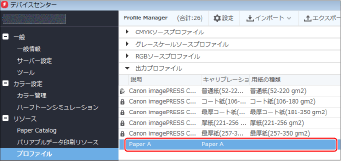
15
実際に印刷に使う用紙の出力プロファイルを右クリックして、[設定]をクリックする
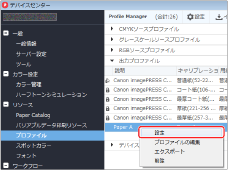
16
以下のように項目を入力または選択し、[OK]をクリックする
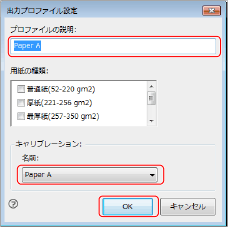
[プロファイルの説明:]
他のプロファイルと区別できるように、分かりやすい説明を記入してください。
[用紙の種類:]
特定の用紙種類を使用するときに常にこの出力プロファイルを適用するようにするには、その用紙種類を選択してください。
[キャリブレーション:]
手順1~12で作成した、実際に印刷に使う用紙のキャリブレーション設定を選択してください。
キャリブレーション設定を出力プロファイルに登録したら
ジョブに出力プロファイルを設定する
imagePRESS Serverでは、ジョブごとに出力プロファイルを設定できます。一時的に任意のプロファイルを使用したいときは、以下の手順に従って設定してください。
1
Command WorkStationでジョブをダブルクリックする
[ジョブのプロパティ]が表示されます。
2
[カラー]タブを選択し、[出力プロファイル]で任意の出力プロファイルを選択し、[OK]をクリックする
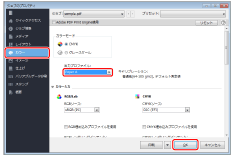
Paper Catalogに出力プロファイルを反映する
1
デバイスセンター画面で[Paper Catalog]→[新規追加]をクリックする
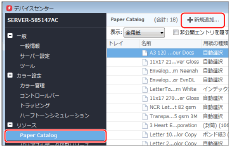
2
実際に印刷に使う用紙の属性値をimagePRESS Serverに登録する
用紙の名前や種類、サイズを設定します。
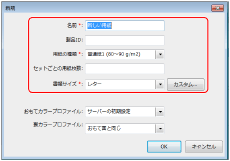
[おもてカラープロファイル]で、手順16で設定した出力プロファイルを選択します。
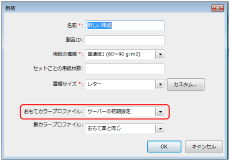
メモ
用紙のおもて面と裏面で表面性が異なる場合は、[裏カラープロファイル]で、[おもてカラープロファイル]と別のプロファイルを選択することもできます。
設定項目の詳細については、imagePRESS Serverの取扱説明書やヘルプを参照してください。
3
[OK]をクリックする
プロファイル作成ソフトを使用して出力プロファイルを作成する際は、「カスタム出力プロファイルを作成したい」を参照してください。
キャリブレーション設定と出力プロファイル

実際に印刷に使う用紙のキャリブレーション設定を印刷で使用するためには、出力プロファイルに関連付けておく必要があります。キャリブレーション設定を複数の出力プロファイルで使用することはできますが、出力プロファイルには1つのキャリブレーション設定しか関連付けることはできません。

*1 キャリブレーション設定
*2 出力プロファイル